सामग्री सारणी
पारंपारिक कलेपेक्षा डिजिटल कलेचा एक मोठा फायदा म्हणजे तुमच्या कलाकृतीचे रंग बदलणे किती सोपे आहे. हे तंत्र समजून घेतल्याने अनंत कलात्मक शक्यता उघडतात; तुम्ही ते तुमच्या पेंटिंगमधील रंगांचा प्रयोग करण्यासाठी, फोटोग्राफीचे मूलभूत निराकरण करण्यासाठी किंवा इतर कितीही अमूर्त रंग अभिव्यक्ती तयार करण्यासाठी वापरू शकता.
डिजिटल आर्टमध्ये नवशिक्यांसाठी, हे तंत्र खूपच प्रगत दिसते, परंतु ते शिकणे अगदी सोपे आहे. बर्याच सुप्रसिद्ध पेंटिंग सॉफ्टवेअरमध्ये एक समान टूल आहे आणि paint.net चे Recolor टूल हे अधिक अंतर्ज्ञानी आणि चांगले नियंत्रित आहे.
हे ट्युटोरियल Recolor टूलवर लक्ष केंद्रित करेल, परंतु paint.net मध्ये काही साधने आहेत जी तुम्ही तुमच्या कलाकृतीचे रंग बदलत असताना उपयुक्त ठरतात आणि आम्ही Hue/Saturation समायोजन तसेच Magic Wand टूलला स्पर्श करू. .
Recolor टूल वापरून Paint.NET मध्ये रंग बदलणे
Paint.net हा डाउनलोड केलेला प्रोग्राम आहे, त्यामुळे तुम्ही पेंट.नेट स्थापित केले आहे आणि आवश्यक असल्यास अपडेट केले आहे याची खात्री करा. या ट्युटोरियलसाठी, मी आवृत्ती ४.३.१२ वापरणार आहे, आणि काही जुन्या आवृत्त्या थोड्या वेगळ्या पद्धतीने काम करतील.
चरण 1: तुमच्या कलाकृती paint.net मध्ये उघडून, तुमचे कार्यक्षेत्र सेट करा. आणि तुमची रंग विंडो खुली असल्याची खात्री करा. तसे नसल्यास, विंडोच्या वरच्या उजव्या कोपर्यात कलर व्हील निवडा.

स्क्रीनशॉट paint.net मध्ये घेण्यात आला आहे
चरण 2: डाव्या हातानेटूलबार Recolor टूल निवडा. या टूलसाठी कीबोर्ड शॉर्टकट R आहे.

चरण 3: तुमची ब्रश सेटिंग्ज सेट करा. तुम्ही ज्या भागात रंग बदलत आहात त्या क्षेत्राचा आकार आणि रंग भिन्नता यावर अवलंबून, तुमचा ब्रश रुंदी , कडकपणा आणि सहिष्णुता समायोजित करा.
सहिष्णुता हे वर्णन करते की बदललेल्या रंगाशी पिक्सेल किती समान असले पाहिजेत. 0% वर सेट केल्याने फक्त अचूक जुळण्या पुन्हा रंगल्या जातील आणि 100% वर सर्व पिक्सेल पुन्हा रंगवले जातील.
टूलबारच्या बाजूने फिरताना, सहिष्णुता अल्फा मोड तुम्हाला पूर्वगुणित मधील पर्याय देते आणि सरळ . हे पारदर्शक पिक्सेलच्या निवडीवर परिणाम करते.
पुढील चिन्हे आहेत एकदा सॅम्पलिंग आणि सेकंडरी कलर . आम्ही दोन्ही मोडवर जाऊ.
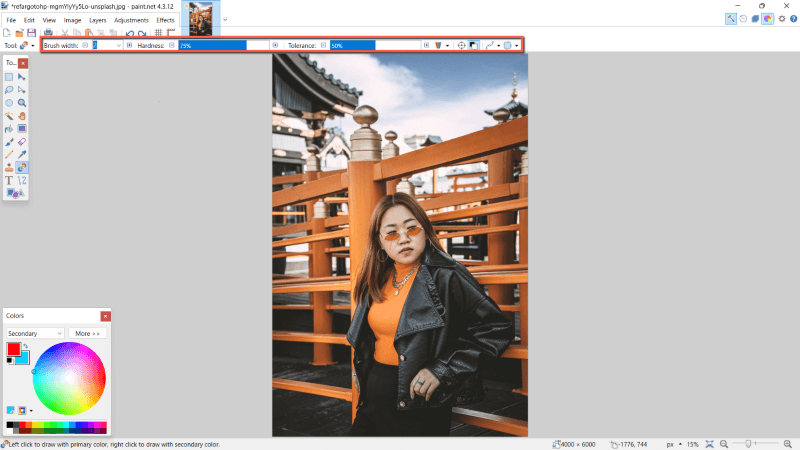
चरण 4: इच्छित प्राथमिक आणि दुय्यम रंग निवडा.
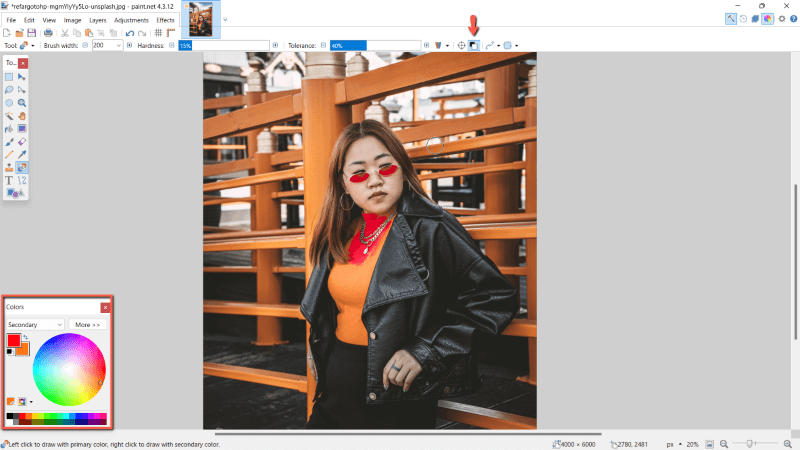
एकदा सॅम्पलिंग वापरत असताना, तुम्ही दोन्ही रंगांनी पेंट करू शकाल.
सॅम्पलिंग सेकंडरी कलर वापरत असताना, तुम्ही प्राथमिक रंगाने पेंट कराल आणि दुय्यम रंगाचा नमुना घेतला जाईल आणि पुन्हा रंग दिला जाईल. उदाहरणार्थ, तुमचा प्राथमिक रंग म्हणून लाल आणि दुय्यम म्हणून केशरी, केशरी पिक्सेल लाल रंगाने बदलले जातील.
चरण 5: तुम्ही बदलू इच्छित असलेल्या पिक्सेलवर पेंट करा.
एकदा सॅम्पलिंग निवडल्यावर, प्राथमिक रंगाने रंगविण्यासाठी डावे क्लिक करा आणि ड्रॅग करा किंवा दुय्यम रंगाने रंगविण्यासाठी उजवे क्लिक करा आणि ड्रॅग करा. प्रथम क्षेत्र आपणतुम्ही पेंट करत असताना त्यावर क्लिक करा जो रंग बदलला जाईल.
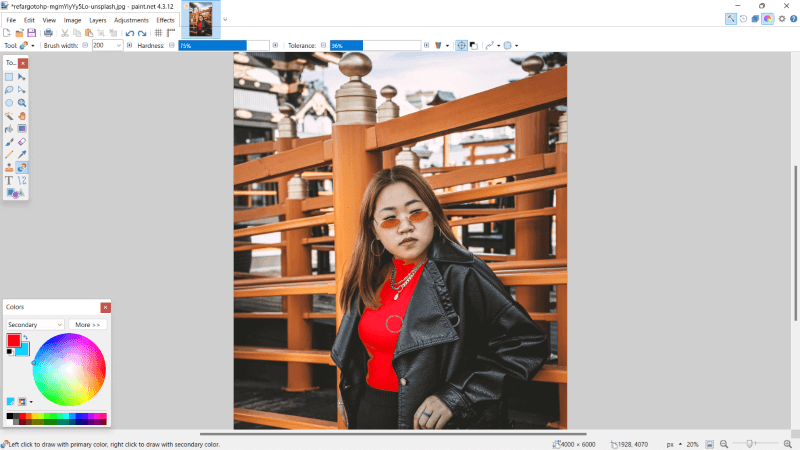
ही कृती सॅम्पलिंग सेकंडरी कलर बरोबरच कार्य करेल, फक्त तुम्ही इमेजमध्ये क्लिक केलेला रंग बदलण्याऐवजी , तो फक्त दुय्यम रंग बदलेल. उजवे-क्लिक केल्याने रंगांच्या भूमिका उलटतात.
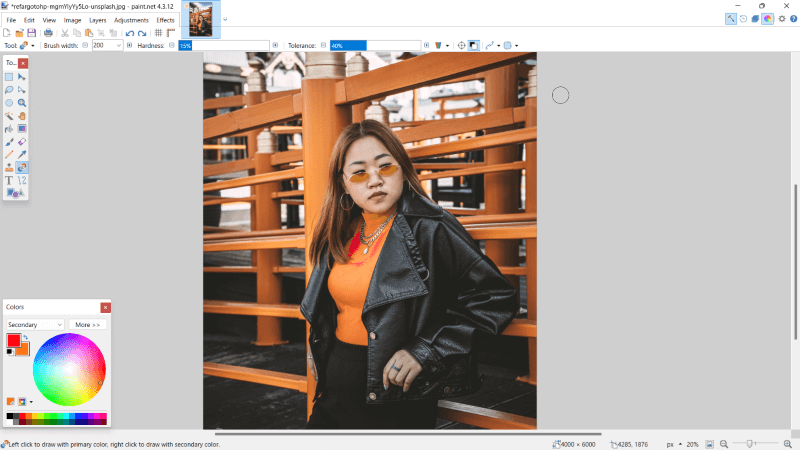
चरण 6: मेनू बारमधील फाइल वर नेव्हिगेट करून आणि ड्रॉपमधून तुमचे कार्य जतन करा. -डाउन मेनू सेव्ह म्हणून निवडून. वैकल्पिकरित्या, तुमच्या कीबोर्डवर CTRL आणि S दाबा.

अतिरिक्त टिपा
केवळ योग्य क्षेत्रावर पेंट करणे आव्हान असेल तर , तुम्हाला प्रथम निवड काढणे उपयुक्त वाटू शकते. या प्रकरणात, तुम्हाला कदाचित डाव्या हाताच्या टूलबारवर असलेल्या Lasso Select टूल किंवा Magic Wand टूलसह काम करायचे असेल.
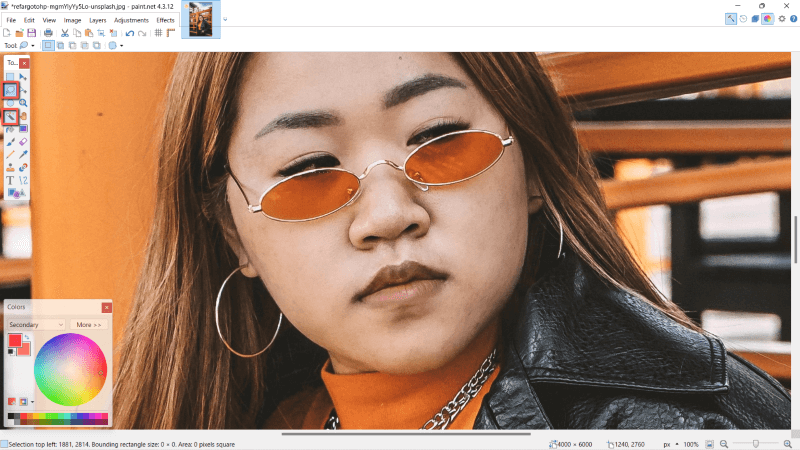
तुमच्या कामाचे रंग पटकन बदलण्याचा दुसरा मार्ग म्हणजे समायोजन. हे तंत्र वापरण्यासाठी, मेनूबारच्या अॅडजस्टमेंट टॅबवर नेव्हिगेट करा आणि रंग/संपृक्तता निवडा.

अंतिम विचार
ते पूर्णतः प्रभुत्व मिळविण्यासाठी काही प्रयोग लागू शकतात, परंतु कलाकृती पुन्हा रंगविणे हे जाणून घेण्यासाठी एक आश्चर्यकारकपणे उपयुक्त तंत्र आहे. तुमच्या टूलबॉक्समध्ये यासह, असमाधानकारक रंग भरणे किंवा तुमच्या कलाकृतीला अनपेक्षित अॅब्स्ट्रॅक्शनसह दुसर्या स्तरावर नेणे सोपे होईल.
पेंट.नेटचे रिकलर टूल उपयुक्त आहे असे तुम्हाला वाटते का? टिप्पण्यांमध्ये तुमचा दृष्टीकोन सामायिक करा आणि तुम्हाला काही हवे असल्यास आम्हाला कळवास्पष्ट केले.

